윈도우 10의 기본 프로그램인 3D그림판으로 누끼 따는 방법을 알아보겠습니다.
"누끼를 딴다는 것"이 뭘까요? 일반적으로 편집프로그램을 통해 이미지의 배경으로부터 원하는 대상을 추출해내는 것을 말합니다.
3D그림판으로 누끼를 딸 경우 포토샵만큼 깨끗하고 꼼꼼하게 따지지는 않지만 기본 프로그램으로 쉽고 간편하게 배경을 지울 수 있다는 장점이 있습니다. 유료 프로그램을 구입할 경제적 여력이 없거나, 포토샵을 잘 모르는 컴맹도 쉽게 따라할 수 있습니다.
그럼, 아래 예시처럼 간단하게 강아지 사진에서 강아지만 한 번 분리해보도록 하겠습니다.
<Before > <After>

1. 먼저 윈도우 10의 기본프로그램인 3D그림판을 실행합니다.

2. 왼쪽 상단 파일 아이콘 클릭 -> "열기" 클릭 -> 누끼 따고 싶은 사진(배경을 지우고 싶은 사진)을 불러옵니다.
저는 이 귀여운 멍멍이 사진을 사용해보겠습니다.
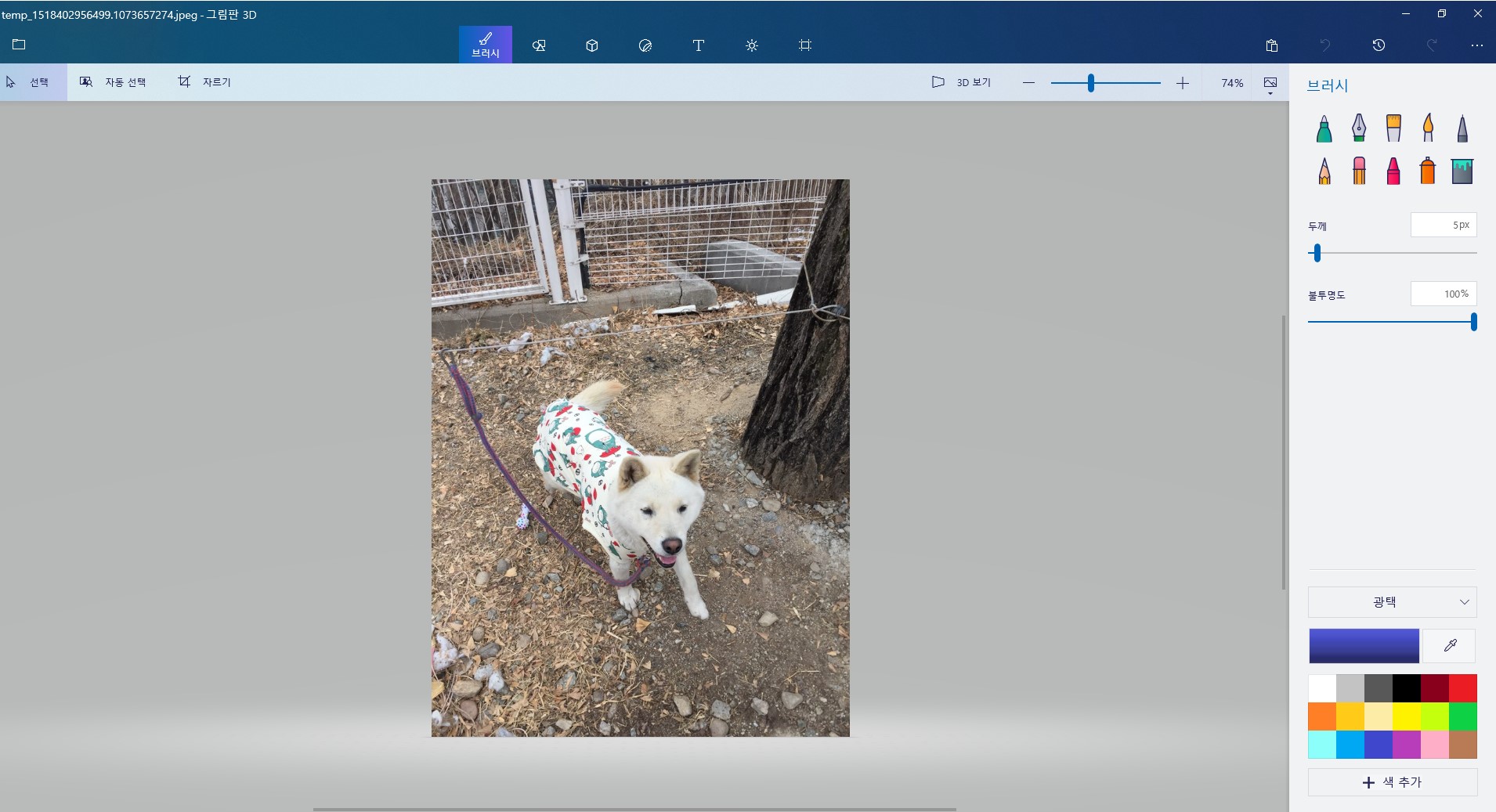
3. "자동 선택"을 클릭한 뒤, 크기를 조정해서 배경과 분리하고 싶은 개체를 선택하고 "다음"을 클릭합니다.
최대한 개체에 가까이 붙도록 선택 영역의 크기를 조절해주어야 합니다.

4. 프로그램에서 대충 선택된 부분을 확인 후, "추가", "제거" 기능을 사용하여 잘린 부분을 추가로 선택합니다.
분리하고자 하는 인물(개체)와 배경색이 두드러지게 다른 사진일수록 프로그램에서 더 깔끔하게 선택해줍니다.
이 사진에서는 멍멍이의 귀와 꼬리, 다리 일부분이 배경인 흙바닥과 색이 유사하여 선택되지 않았으니, "추가" 클릭 후 해당 부분들을 살살 문지르거나 드래그합니다. 만약 배경의 일부분까지 선택되어버렸으면 "제거" 기능을 사용하여 배경이 선택영역에 포함되지 않도록 합니다.

5. 짠! 귀여운 멍멍이 선택이 완성되었습니다. "완료"를 누릅니다.

6. 분리된 멍멍이를 확인합니다.
멍멍이를 클릭한 상태에서 여기저기 움직여보면 깔끔하게 멍멍이만 분리된 것을 알 수 있습니다.
신기하게도 멍멍이가 있던 흙바닥도 자연스럽게 메꿔져 있습니다.
이 상태로 멍멍이의 크기만 조절하거나 원래 있던 자리에 살짝 이동시켜 원하는 위치에 배치시킬 수도 있습니다.

7. 이제 원하는 배경이나 새 창을 열어 멍멍이를 복사(Ctrl+C), 붙여넣기(Ctrl+V)하면 간단 누끼따기 끝~!!!!입니다.
저는 "마커" 툴로 배경을 노랗게 색칠하고 거기에 멍멍이를 붙여보았습니다.
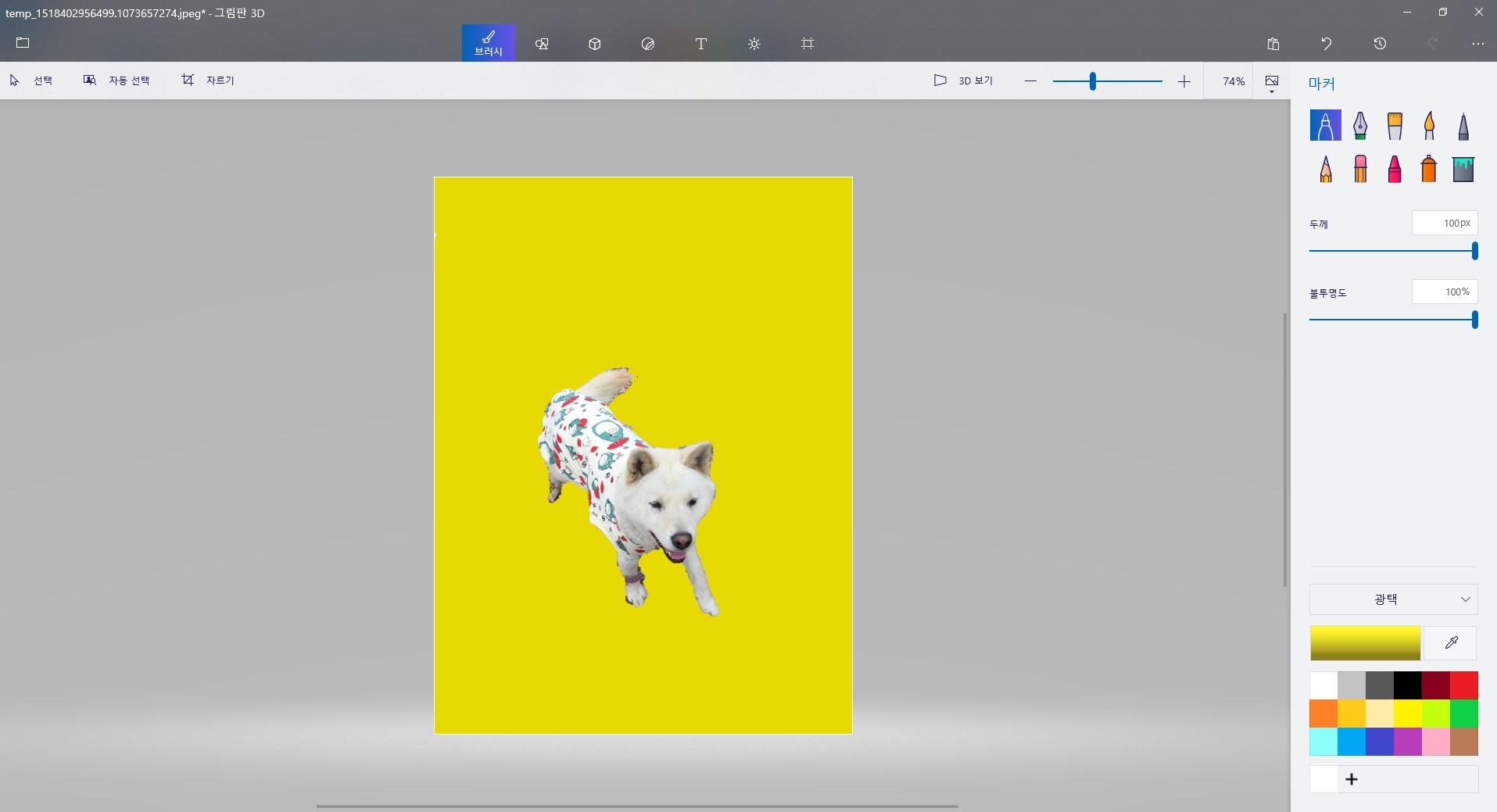
간단하게 윈도우에 기본 탑재된 프로그램으로 누끼 따는 방법을 알아보았습니다.
업무용으로 사용할 수 있을 정도로 깔끔하게 따지지는 않지만, 대학교 동아리 포스터 만들기라든지 친구들끼리 재미있는 이미지 만드는 정도에는 훌륭하게 활용할 수 있습니다.